建筑师都在用的SketchUp草图大师的15个建模技巧
SketchUp 一直是设计界最著名的 3D 建模程序之一。其直观的工作工具、开源库和无数的插件使 SketchUp 易于使用。通常,它被用来让初学者们接触建筑。其用户友好的界面使其成为初学者的绝佳应用程序。它包含一系列功能,能够以高效和突出的方式为学生和高级合作伙伴等产生复杂的结果。这里有16个有用的提示,可让您成为办公室中最好的 SketchUp 用户。

学习SketchUp的技巧分享
1. 3D模型库
3D仓库自带Sketchup,作为推广3D建模设计的平台。借助由其他用户设计的大量免费 3D 模型库,您可以选择为您的项目选择合适的设计。这甚至可以帮助您避免增加文件大小——因为您不需要添加线条、图层和材料。
2. 地理定位
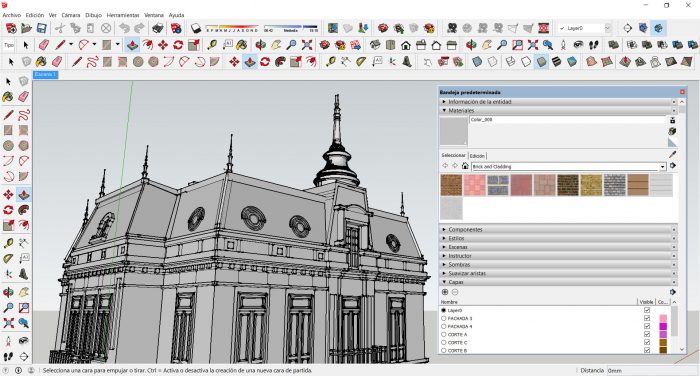
Sketchup允许您对模型进行地理定位——可从窗口>模型信息>地理定位>添加位置/手动定义位置访问。这一点尤其重要,因为项目的概念化需要重新分配。此外,当您将项目从一个位置移动到另一个位置时,项目投射的阴影也会发生变化。
3.扩展仓库
Sketchup 的用户开发了各种插件——不仅是为了解决软件中的问题,也是为了挖掘现有工具的潜力。Solar North 是一个扩展,它提供了设置阴影方向和阳光角度的工具。选择一系列曲线时,Curviloft 等扩展程序会生成参数化体积。
4.自定义您的工具栏
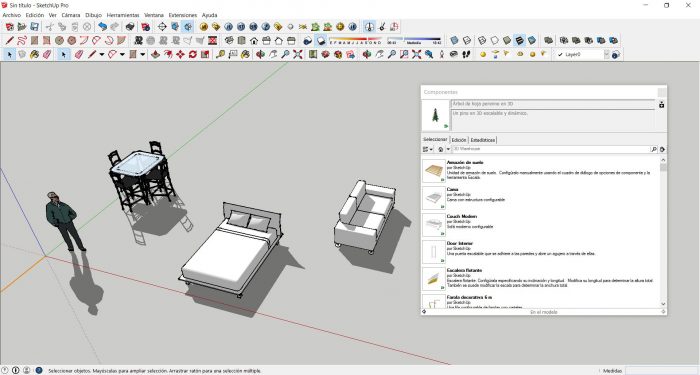
根据您的需求和偏好定制的工作环境将帮助您高效地执行任务。组织工具栏需要花费大量时间,但它有很大帮助。最终结果值得花时间,因为它为您提供了更好的设计和细节环境。
5. 分组

如果您以后必须及时更改模型,则使用组非常有用。将模型的各个部分组织成组允许您更改模型的一个部分而不影响附加到它的面和线。单击表面/线条/图形,右键单击>创建一个组。双击该组即可轻松对其进行编辑。
6. 层次——但不要太多

使用层顺利地执行工作。如果您将其他模型或CAD 文件导入到SketchUp中,可能会从中添加无数新图层。如果您选择删除任何图层,请小心——它们可能来自 CAD 文件或其他模型。隐藏您不使用的图层(Windows>Layers)以隐藏您当前不使用的模型部分。
7. 参考点
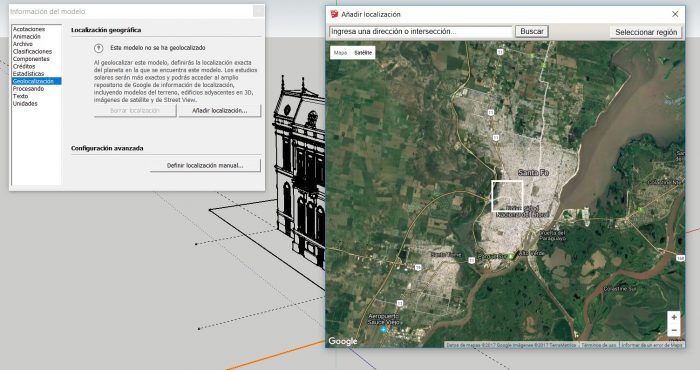
当您创建或复制元素时,参考点会派上用场。在复制对象时使用点、对象或参考指南将使其精确和准确。选择对象,在空间中选择一个参考点,然后按 Ctrl 键。
8.快捷键

对于任何软件,键盘快捷键都能让您快速高效地使用它。Sketchup 具有易于记忆的键盘快捷键,但可以自定义它们(Windows>首选项>快捷键)。阅读组合键的不同动作和变化(显示在屏幕左下方)
9.视觉风格
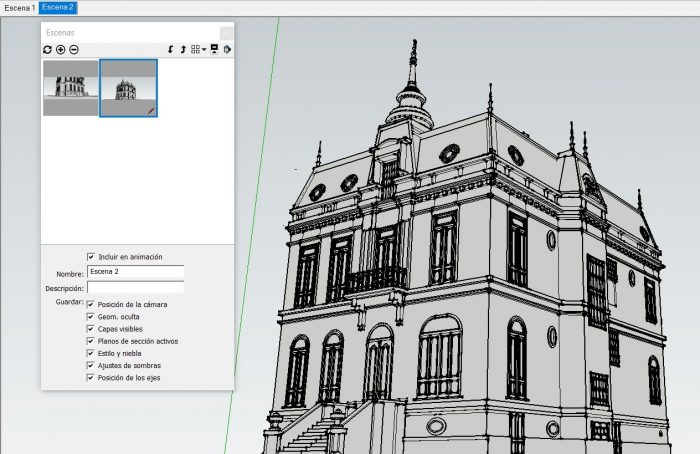
3D 建模软件具有内置的图形样式。您可以使用它们来创建艺术效果或隐藏几何图形。如果你知道你想要你的模型代表什么,可以选择视觉风格来与之产生共鸣。该工具一直位于设计师首选列表的首位。
10.场景管理器
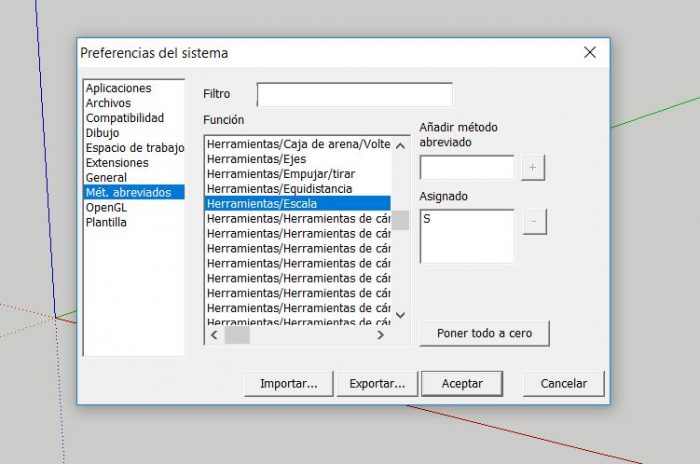
场景管理器(Windows>场景)允许您创建不同的摄像机角度或场景。这些有助于沟通、理解和激活项目。它是一种有用的精密工具,可以控制相机相对于地面的高度。此外,如果您为一个特定房间呈现不同的室内布局选项,将场景添加到场景管理器可以让您拥有一个视点。同样,它可以用于项目的外立面。
11.保存!
您永远不能依赖软件和计算机。SketchUp 无法避免崩溃和“错误提示”。此外,没有什么比因意外崩溃而损失工作时间更糟糕的了。确保已启用自动保存并设置为 5 分钟间隔。
12. 轴和方向键
有时,当您尝试移动某物或画一条线时,很难让它朝您想要的方向移动。SketchUp 有一种独特的方法来确保您锁定要使用的轴。向上箭头是蓝色轴,向右箭头是红色轴,向左箭头是绿色轴。通过在您做某事时轻敲它们,将其锁定在该轴上。如果您点击了错误的箭头,您可以重新点击它以释放对象或点击您应该点击的箭头。您还可以在与轴对齐时使用 Shift 键锁定轴。
13.复杂的动作需要多个步骤
如果您要“向下、向左并稍微向前”移动某物,则分多个步骤进行会变得更容易。首先,将其向下移动,然后将其向左移动,最后移动到前面。在多个单独的步骤中执行此操作将使您能够精确定位对象,而无需同时对齐多个轴。
14. 多份副本
首先,选择要复制的对象。然后,使用移动工具移动它。点击 Ctrl 按钮。这会通知软件您要复制原件。如果您指定一个距离,例如 1000 毫米,它会将其复制到该距离。如果您需要等距间隔的多份副本,只需键入副本数后跟一个星号。例如,键入 10* 并按 Enter 键将得到十份副本,每份与前一份副本相距 1000 毫米。
但是,如果您想要第一个和最后一个之间的 10 个副本,在 1000 毫米内,请键入 /10。这将在原始两个之间创建十个副本。
15. 用户社区
SketchUp 有很多社区可以讨论 SketchUp 的所有内容。这些社区是提供专业设计建议或分享和查找 Sketchup 相关内容的场所。
Sketchup必备高效云电脑——赞奇云工作站
Sketchup的工作效率一定程度上与本地电脑的硬件大小有很大的关系,如果本地电脑配置不足就会出现卡顿崩溃和白屏等各类情况,严重的会导致之前的文件数据全部丢失,之前的努力就前功尽弃了。这时候更换新电脑也不是一个明智的选择,现在新电脑更新换代快,软件也不断更新,造成硬件越来越跟不上软件的发展,而且场景大小以及制作项目大小对本地硬件的要求都不一样。这时候设计师们都会选择赞奇云工作站来进行高效设计,无需升级硬件也可以享受高算力。
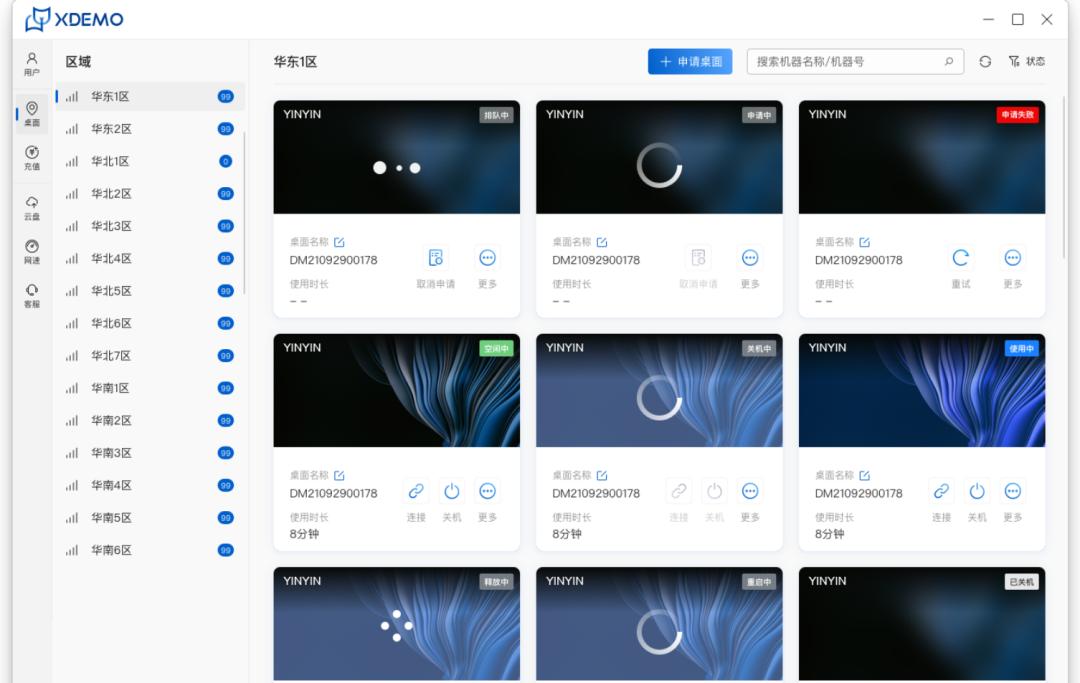
赞奇云工作站是赞奇与华为携手共创产品,基于华为云桌面Workspace能力打造的超高清设计师云工作站,涵盖工业制造、数字孪生、建筑设计、游戏制作、影视特效、动画电影、实景三维建模、院校培训、VR/AR等多个领域。
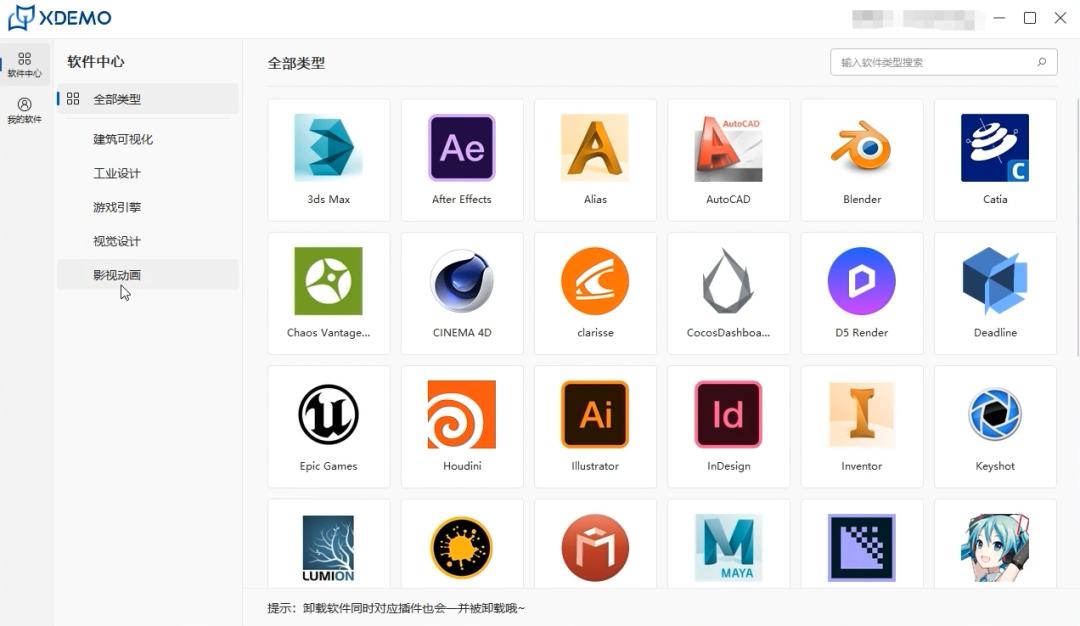
在赞奇云工作站上,你可以get到行业领先配置的机器,专业级显卡,稳定性强并且内存大,还可以根据自身应用需求量选择对应的显卡数量,完全不用担心电脑卡顿、运行不动等问题
软件中心支持用户快速部署大型制作软件,并且可以将需要付费的软件通过订阅的方式弹性按需使用,减少资金成本。

而赞奇超级云盘,则能帮助异地的各个团队共同连接到同一个高性能存储办公,促进信息流通和资源共享,避免数据在传输中丢失,并且项目方也可通过平台实时了解项目进展,并进行相应管理。
注:去赞奇云工作站官网地址zanqicloud.com/找在线客服有优惠价,可免费试用云电脑,企业客户优惠多多哦。特别注意:需要用到ansys等仿真客户的可联系客服个性定制升级系统盘后再体验哦




